# Paramétrage
Le hub met à disposition une interface permettant de créer, modifier, supprimer des instances de hub.
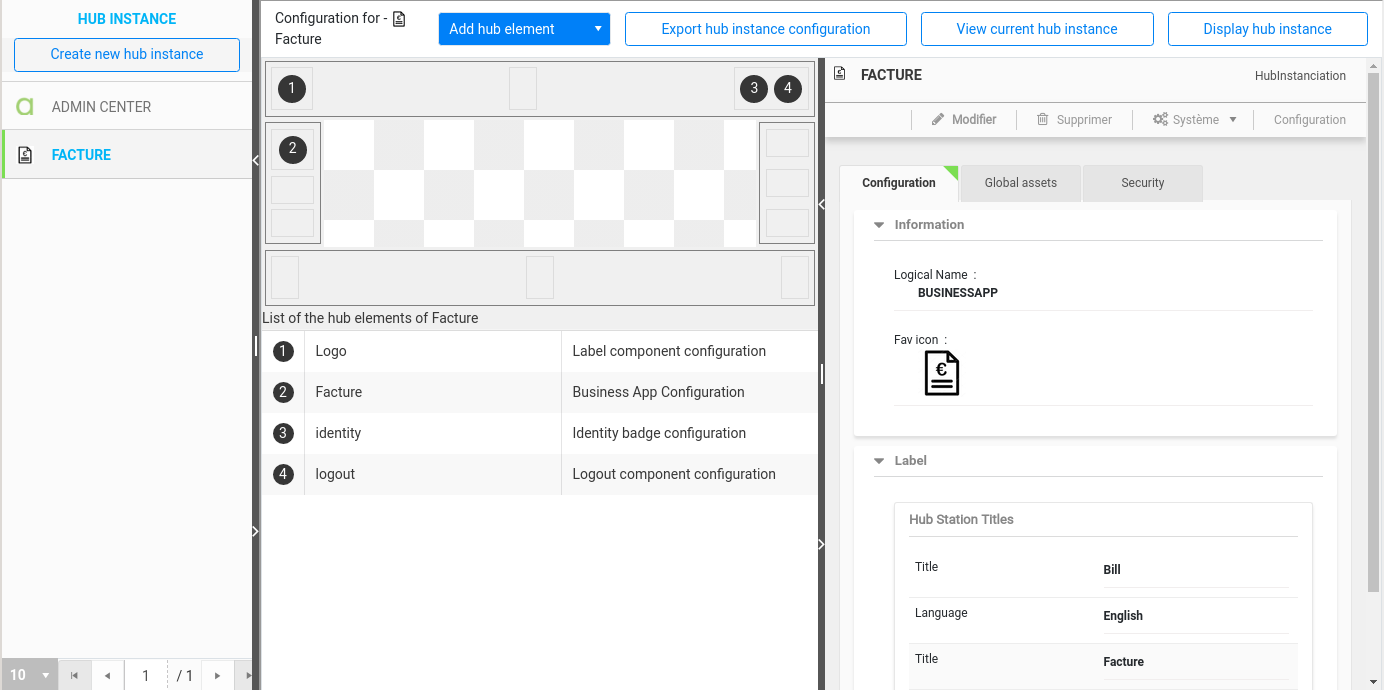
# Accès
Cette interface est disponible à l'url suivante :
<contexte>/hub/admin/
# Organisation
L'interface est composée de 2 panneaux :
- le panneau de gauche
HUB INSTANCEpermet de créer et de sélectionner une instance de hub, - le panneau central permet de visualiser une instance, il est composé de plusieurs parties :
- Le panneau de gauche contient 2 parties :
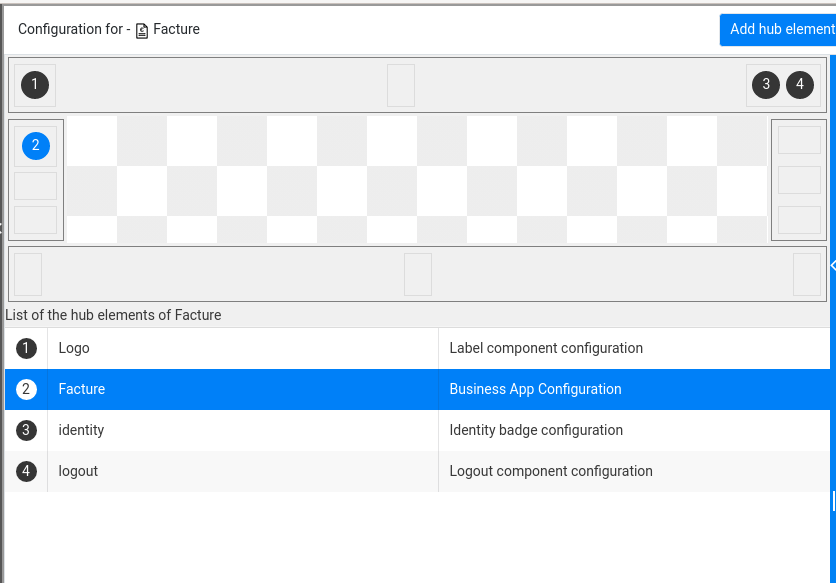
- un graphique permettant de visualiser l'organisation des hub elements dans l'instance
- une grille permettant de lister les hub elements et de les consulter (en cliquant sur leur numéro)
- le panneau de droite permet de consulter, modifier soit l'instance du hub, soit un des hub elements
- un barre de boutons permettant d'ajouter des hub elements, d'exporter la configuration, etc.
- Le panneau de gauche contient 2 parties :
# Fonctionnement
La création d'une hub instance passe par les étapes suivantes :
- Utilisation du panneau gauche pour créer une instance
- Compléter les éléments de configuration de l'instance
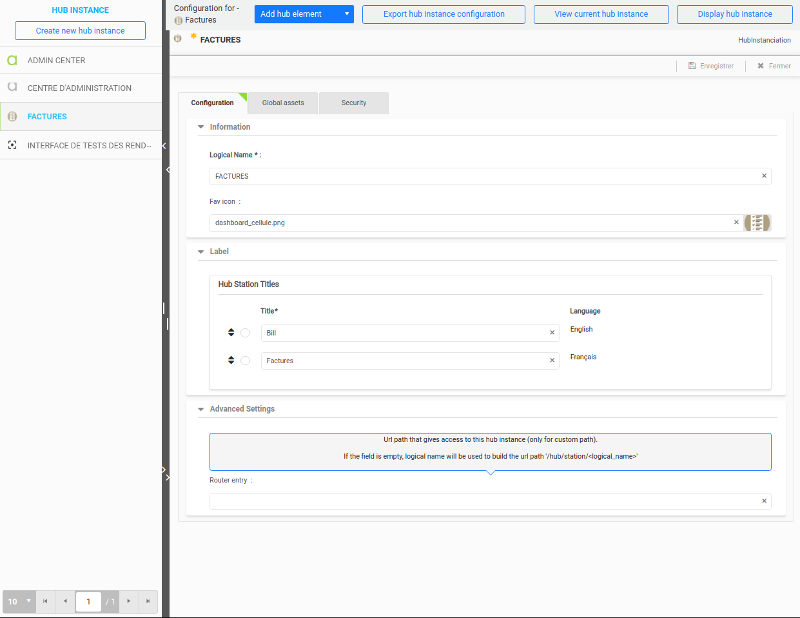
Les différents champs à compléter sont :
le
Logical Name: il permet d'identifier l'instancela
Fav. icon: cette image est présentée dans le navigateur sur la page générée par cette instanceHub Station Titles: le titre de la page présentée en anglais et en françaisle
Router entry: cet élément n'est utilisé que dans le cas particulier d'un hub présenté avec une URL custom (voir chapitre développement),Global assets: cet onglet permet d'ajouter des fichiers JS et CSS dans l'interface généréeSecurity: cet onglet permet de sélectionner un ou plusieurs rôles nécessaires à l'affichage de l'instance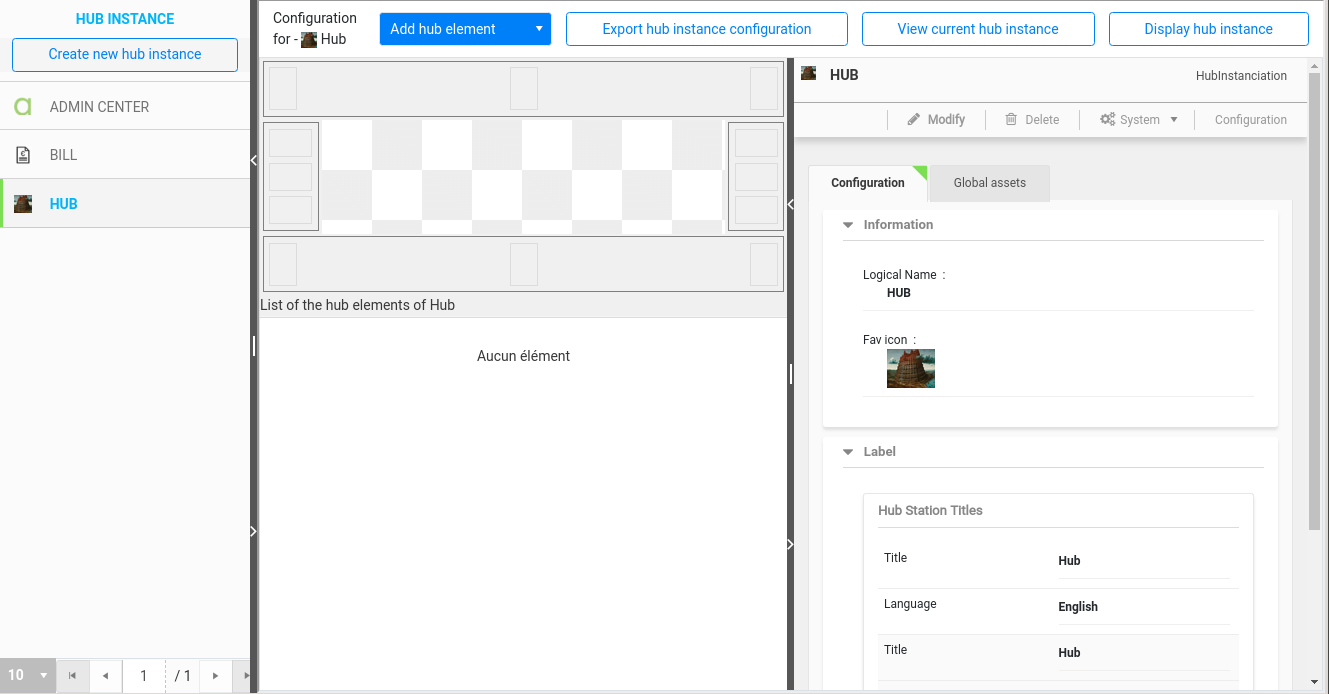
Créer les
Hub Elementà l'aide du boutonAdd hub element, chaque hub element possède :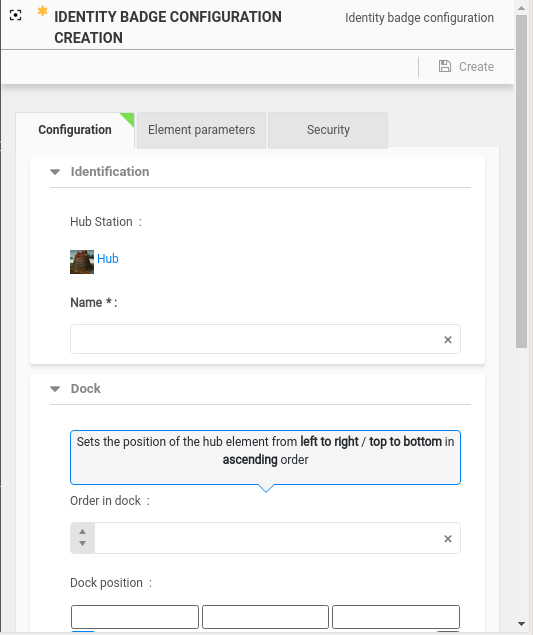
- un lien vers son instance (calculé automatiquement),
- un
name: ce nom logique est utilisé dans l'interface d'admin pour l'identifier, il doit être unique, - un
order in dock: cet entier permet d'indiquer comment un hub element est positionné par rapport aux autres dans son dock - un
dock position: cet élément permet de sélectionner dans quel dock (haut, bas, gauche, droite) et dans quelle partie de dock est positionné le hub element - pour les hub element donnant lieu à une partie centrale (business App, Grille, etc.), on peut indiquer si cet élément doit être activé par défaut ou pas,
- une partie
Element parameters: elle est propre à chaque type de hub element et permet de le paramétré - une partie
Security: elle permet de sélectionner un ou plusieurs rôles donnant accès à cet hub element
une fois tous les hub elements paramétrés, vous pouvez consulter le résultat à l'aide du bouton
Display hub instanceune fois le résultat satisfaisant, vous pouvez exporter le paramétrage avec le bouton
Export hub instance configurationcela donne un fichier XML compatible avec la mécanique d'import d'Anakeen-platform.